Ako používať funkciu hypertextového prepojenia programu Excel
Funkcia hypertextového prepojenia(Hyperlink) vytvára skratky, ktoré preskočia na iné miesto. Funkcia hypertextového prepojenia(Hyperlink) môže vytvárať prepojenia na zošity, dokumenty uložené na sieťovom serveri, intranete alebo internete, keď klikneme na bunku s funkciou hypertextového prepojenia(Hyperlink) . Excel otvorí zadaný dokument alebo prejde na uvedené umiestnenie. Vzorec pre funkciu hypertextového(Hyperlink) odkazu je: HYPERLINK (umiestnenie_odkazu, [priateľský_názov])(HYPERLINK (link_location, [friendly_name])) .
Syntax funkcie hypertextového prepojenia(Hyperlink Function)
- Link_location : Cesta a názov súboru, ktorý sa má otvoriť, je povinný.
- Friendly_name : Text alebo číslo odkazu zobrazené v bunke. Friendly_name je voliteľný.
Tento článok vysvetlí, ako vytvoriť hypertextový odkaz v pracovnom hárku programu Excel pomocou funkcie hypertextového(Hyperlink) odkazu .
Ako používať funkciu hypertextového prepojenia programu Excel
V tomto návode vytvoríme hypertextový odkaz na niektoré historické postavy v tabuľke.
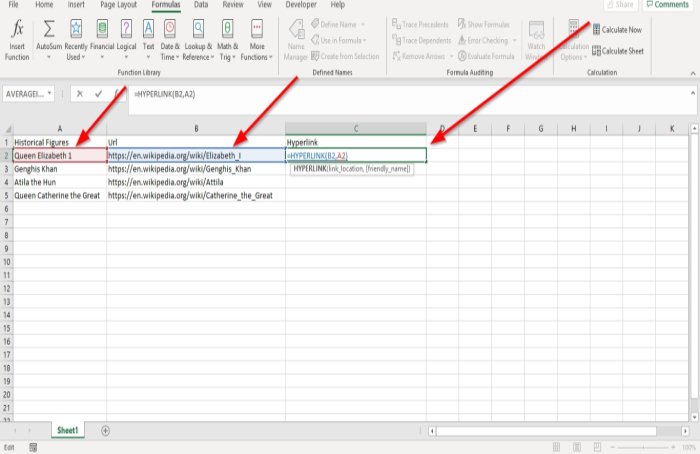
Kliknite(Click) na bunku, kde chcete, aby bol výsledok.
Zadajte vzorec =HYPERLINK a potom zátvorku.
Ideme zadať Link_location . V príklade (pozrite si obrázok vyššie), kde vidíte adresu URL(URL) stránok, zadajte B2 , pretože stránka, na ktorú chcete odkazovať, je v stĺpci URL .
Teraz zadajte Friendly_name . Priateľský názov budú údaje nachádzajúce sa v stĺpci historickej postavy. Napíšte A2 , pretože chceme prepojiť údaje v stĺpci URL a historické údaje. Zatvorte zátvorku.

Stlačte Enter a uvidíte výsledok.
Predpokladajme(Suppose) , že chcete zobraziť výsledky pre ostatné údaje pomocou funkcie hypertextového prepojenia(Hyperlink) . Kliknite(Click) na bunku a potiahnite ju nadol.

Ďalšou možnosťou je prejsť na Formula . V skupine Knižnica funkcií(Function Library) kliknite na položku Vyhľadávanie a referencie(Lookup and Reference) ; v rozbaľovacej ponuke vyberte položku Hypertextový odkaz. (Hyperlink.) Zobrazí sa dialógové okno Argumenty funkcií .(Function Arguments)

V dialógovom okne Argumenty funkcie(Function Arguments) , kde vidíte Link_location , zadajte do vstupného poľa bunku B2 .
Tam, kde vidíte Friendly_name , zadajte bunku A2 do vstupného poľa.

Kliknite, OK ; uvidíte výsledok.
Dúfam, že to pomôže.
Related posts
Ako používať finančnú funkciu trvania v Exceli
Ako používať funkciu Rept v Exceli
Ako používať funkciu DCOUNT a DCOUNTA v Exceli
Ako používať funkciu RANDBETWEEN v Exceli
Ako používať funkciu TYPE v Exceli
Ako používať funkciu DGET v Exceli
Použite novú funkciu Excel Mobile „Vložiť údaje z obrázku“.
Ako vytvoriť hypertextový odkaz v Exceli medzi hárkami
Ako zmraziť a rozdeliť tably v pracovných hárkoch programu Excel
Ako používať funkciu Percentile.Exc v Exceli
Ako zmeniť predvolený formát súboru na ukladanie vo Worde, Exceli, PowerPointe
Ako používať funkcie INT a LCM v Exceli
Ako zastaviť alebo vypnúť zdieľanie zošitov v Exceli
Ako používať funkciu Režim v Exceli
Ako používať funkciu ISODD v Exceli
2 spôsoby použitia funkcie Transponovať v Exceli
Ako vypočítate percentuálny nárast alebo pokles v programe Excel?
Ako používať funkciu IF v Exceli
Ako používať funkciu VYBRAŤ v Exceli
Ako uzamknúť bunky vo vzorci programu Excel, aby ste ich chránili
